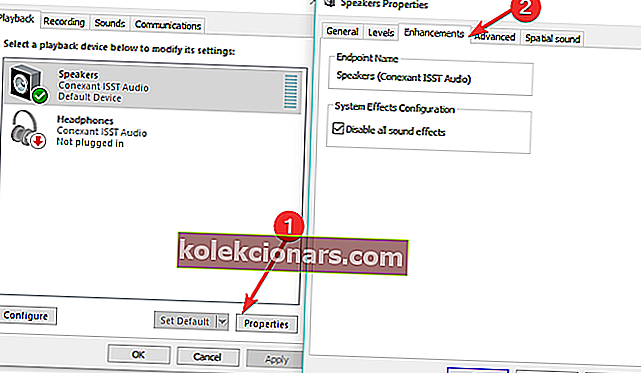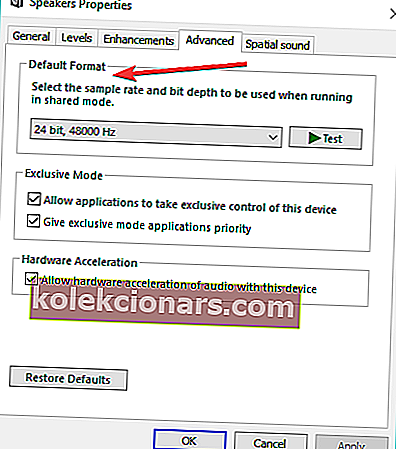- Statiški garsai gali būti gana nemalonūs, ypač kai bandote klausytis muzikos ar žiūrėti vaizdo įrašą.
- Žemiau pateiktame vadove bus tiksliai parodyta, ką reikia padaryti, kai sistemoje „Windows 10“ kyla statiniai garsai.
- Šis straipsnis yra tik vienas iš daugelio, kuriuos įtraukėme į specialų garsų problemų šalinimo centrą.
- Jei jūsų kompiuteryje ir toliau rodomos problemos, apsilankykite mūsų „Windows 10 Fix“ skyriuje, kur rasite daugiau naudingų straipsnių.

6 būdai, kaip pašalinti „Windows 10“ statinį triukšmą
- Atnaujinkite garso tvarkykles
- Išbandykite kitus garsiakalbius
- Pakeiskite procesoriaus ventiliatorių arba maitinimo šaltinį
- Išjungti garso efektus
- Keisti garso formatą
- Paleiskite garso trikčių šalinimo įrankį
Neseniai parodėme, ką daryti, jei jūsų garsas neveikia sistemoje „Windows 10“. Tačiau nenagrinėjome problemos, kuri dar labiau erzina. Na, šiame vadove mes sutelksime dėmesį į statinio triukšmo problemas. Parodysiu keletą sprendimų, kaip išspręsti šią problemą.
Kaip pataisyti statinius triukšmus sistemoje „Windows 10“?
1. Atnaujinkite garso tvarkykles
//cdn.windowsreport.com/wp-content/uploads/2020/06/Update-Audio-drivers.mp4Pasenę ar sugadinti tvarkyklės gali sukelti daug problemų, ypač susijusių su garso ir vaizdo plokštėmis, ypač „Windows 10“. Taigi pasenusi tvarkyklė taip pat gali sukelti statinio triukšmo problemą.
Norėdami įsitikinti, kad visos garso tvarkyklės yra atnaujintos, eikite į „ Device Manager“ , suraskite savo garso įrenginį ir eikite į „ Update driver“ .
Taip pat galite apsilankyti pagrindinės plokštės gamintojo svetainėje ir iš ten atsisiųsti naujausią garso tvarkyklę.
Rekomenduojame atsisiųsti šį tvarkyklės atnaujinimo įrankį (100% saugų ir mūsų patikrintą), kad tai atliktumėte automatiškai.
Bet jei visi jūsų tvarkyklės yra atnaujintos, nei tvarkyklė nėra problema, todėl turėtumėte išbandyti keletą šių sprendimų.
2. Išbandykite kitus garsiakalbius
Yra didelė tikimybė, kad statinio garso problema visai nėra susijusi su programine įranga. Taigi, net jei tai neįprasta mūsų svetainei, šiam ir tolesniam sprendimui reikės tam tikrų aparatūros pataisų.
Pirmiausia rekomenduoju išbandyti kitus garsiakalbius, nes sugadinti garsiakalbiai dažnai gali sukelti statinį triukšmą.
Taigi, pabandykite naudoti kitus garsiakalbius ir, tikėkimės, iš savo garsiakalbių nebegirdėsite jokio statinio triukšmo.
3. Pakeiskite procesoriaus ventiliatorių arba maitinimo šaltinį
Kita aparatūros problema, dėl kurios gali skambėti garsas, yra ta, kai procesoriui reikia daugiau energijos nei įprastai. Paprastai tai atsitinka vasarą, kai temperatūra yra aukšta.
Todėl jūsų kompiuterio temperatūra taip pat yra aukštesnė ir tam reikia daugiau energijos.
Taigi, jei perkaitimas sukelia statinį triukšmą, tai reiškia, kad dabartinis jūsų procesoriaus ventiliatorius greičiausiai nėra pakankamai galingas, todėl apsvarstykite galimybę įsigyti naują.
Be to, kadangi reikia daugiau energijos, taip pat turėtumėte apsvarstyti galimybę įsigyti galingesnį kompiuterio maitinimo šaltinį.
Kai kurie žmonės, susidūrę su statinio triukšmo problema savo kompiuteriuose, taip pat pranešė, kad problema išspręsta gavus maitinimo kondicionierių, todėl turėtumėte apsvarstyti galimybę jį įsigyti.
4. Išjunkite garso efektus
- Eikite į Valdymo skydas > Garsas
- Eikite į Garsiakalbiai > Ypatybės > Priedai
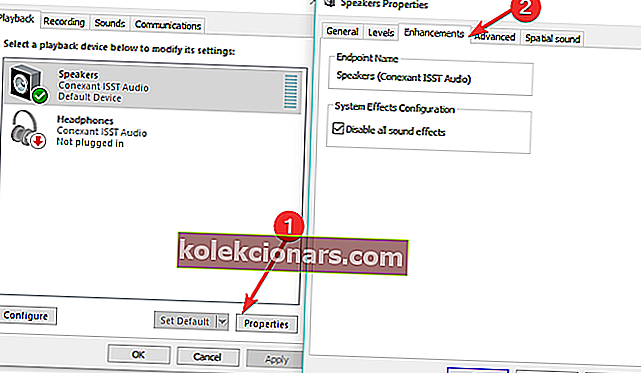
- Išjunkite visus garso patobulinimus> paspauskite Taikyti.
5. Pakeiskite garso formatą
//cdn.windowsreport.com/wp-content/uploads/2020/06/Change-Audio-Format.mp4- Atidarykite valdymo skydą > eikite į garsą
- Eikite į Atkūrimas > Garsiakalbiai
- Eikite į Išplėstiniai > Numatytasis formatas > pakeiskite formatą
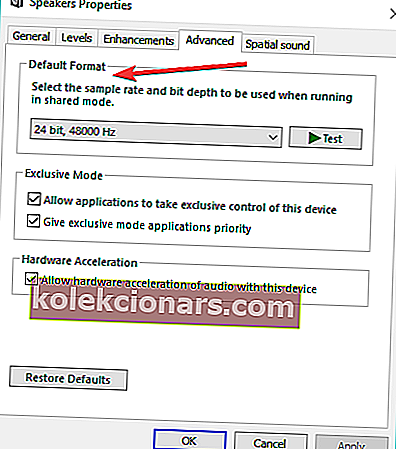
- Išsaugokite nustatymus.
Kai kurie vartotojai patvirtino, kad pakeitus garso formatą į 24 bitus, ši problema išspręsta. Jei problema išlieka, pabandykite naudoti kitą garso formatą.
Pastaba : turite pakeisti kiekvienos įdiegtos daugialypės terpės programos ir aparatūros garso formatą.
6. Paleiskite garso trikčių šalinimo įrankį
//cdn.windowsreport.com/wp-content/uploads/2018/10/Run-the-Audio-Troubleshooter.mp4„Windows 10“ puslapyje „Nustatymai“ yra keletas greitų trikčių šalinimo priemonių. Šiuos įrankius galite naudoti norėdami automatiškai išspręsti bendras technines problemas, turinčias įtakos jūsų kompiuteriui.
Norėdami išspręsti šią statinio triukšmo problemą, galite naudoti garso trikčių šalinimo įrankį.
Eikite į Nustatymai > Atnaujinimas ir sauga > Trikčių šalinimas > pasirinkite ir paleiskite trikčių šalinimo įrankį, kaip parodyta toliau pateiktoje ekrano kopijoje.
Viskas, kaip matote, statinį triukšmą dažniausiai sukelia aparatūra, todėl „Windows 10“ nebūtinai turi būti šios problemos priežastis.
Kita vertus, jei vis tiek susiduriate su „Windows 10“ problema, net patikrinę visas pirmiau minėtas problemas, pasakykite mums komentaruose ir mes bandysime rasti jums alternatyvų sprendimą.
Jei turite kokių nors kitų su „Windows 10“ susijusių problemų, galite rasti sprendimą skyriuje „Windows 10 Fix“.
Redaktoriaus pastaba: Šis įrašas iš pradžių buvo paskelbtas 2018 m. Spalio mėn. Nuo to laiko jis buvo atnaujintas ir atnaujintas 2020 m. Birželio mėn. Dėl šviežumo, tikslumo ir išsamumo.